हाल के दिनों में, सोशल नेटवर्क टिकटॉक पर, उपयोगकर्ताओं को आसानी से ऐसे वीडियो देखने को मिले हैं जिनमें गूगल मैप्स का उपयोग करके समय में पीछे जाकर अपने पुराने घरों की तस्वीरें देखने की सुविधा दी गई है।
लगभग दस वर्ष पहले के घरों के दृश्यों को पुरानी यादों के साथ साझा करने वाले वीडियो ने जिज्ञासा जगाई और कई लोगों को ऐसा करने के लिए आकर्षित किया।
कई लोग पुरानी तस्वीरें देखकर अपनी भावनाओं को छिपा नहीं पाते, जैसे कि समय के साथ बदल गए परिचित घर, या वे क्षण जो उन्हें मृतक रिश्तेदारों की याद दिलाते हैं।
एक टिकटॉक टीटी उपयोगकर्ता ने साझा किया: "जब मैंने पहली बार गूगल मैप्स के माध्यम से अपने पुराने घर को फिर से देखा, तो ऐसा लगा जैसे मैं अपने परिवार के साथ पुराने दिनों में वापस आ गया हूं।
पुराने घर को देखकर मैं खुद को रोक नहीं पाया क्योंकि मुझे अपनी दादी की याद आ गई थी, जिनका बहुत पहले निधन हो गया था। यह सिर्फ़ एक घर नहीं था, बल्कि एक ऐसी जगह थी जहाँ पूरे परिवार की अनमोल यादें संजोई हुई थीं।"
गूगल मैप्स का उपयोग करके वर्षों पहले के अपने घर की तस्वीरें देखने के लिए, उपयोगकर्ता इन चरणों का पालन कर सकते हैं:
चरण 1: अपने कंप्यूटर या फ़ोन पर Google मैप्स खोलें। निम्नलिखित दो तरीकों में से एक चुनें:
विधि 1: खोज बार में उस घर या गली का सटीक पता दर्ज करें जिसे आप देखना चाहते हैं।
विधि 2: जिस स्थान को आप ढूंढना चाहते हैं उसे चिह्नित करने के लिए पिन ड्रॉप क्रिया (फोन पर लंबे समय तक दबाएं या कंप्यूटर पर राइट क्लिक करें) का उपयोग करें।
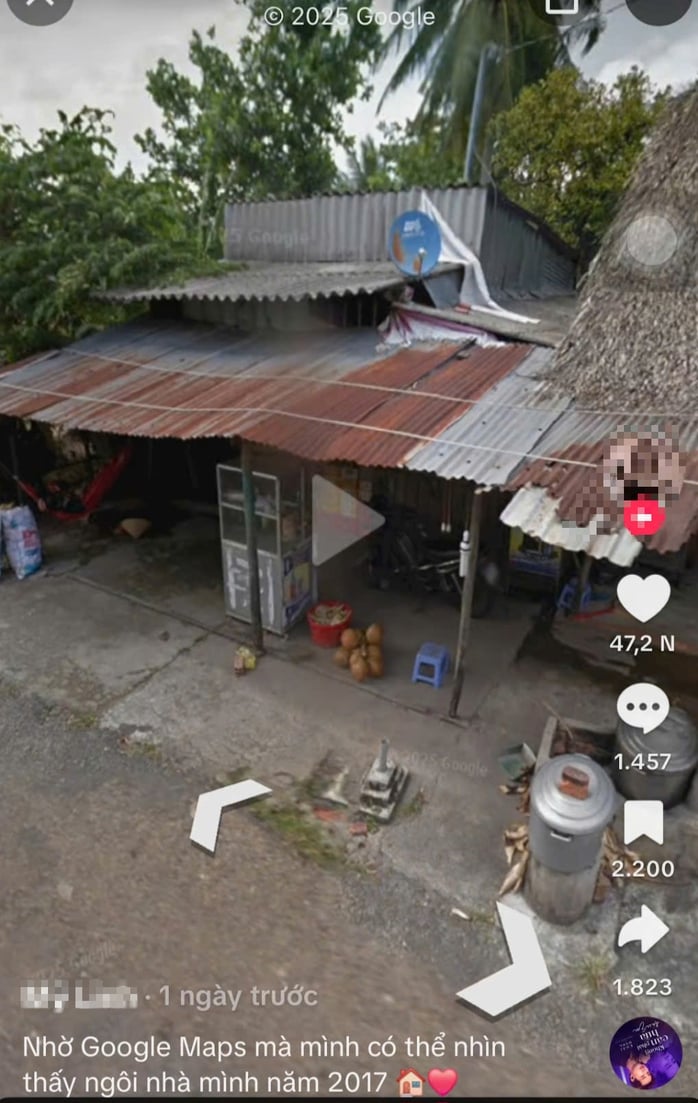
टिकटॉक पर पुराने घर की तस्वीर की समीक्षा करने वाली पोस्ट को 3.4 मिलियन से अधिक बार देखा गया और 47,000 लाइक मिले।
चरण 2: छवि दृश्य सेट करें
"सैटेलाइट" मोड पर जाएँ और "स्ट्रीट व्यू" चुनें। इसके बाद, नक्शा नीली सड़कें दिखाएगा, जो वे क्षेत्र हैं जिनकी तस्वीरें गूगल ने ली हैं।
यदि चयनित मार्ग हरा है, तो इसका अर्थ है कि उपयोगकर्ता उस स्थान की वास्तविक तस्वीरें देख सकता है, जिसमें अतीत में ली गई तस्वीरें भी शामिल हैं।
चरण 3: स्थान की 360 डिग्री फ़ोटो देखें
स्क्रीन के बाएं कोने में छोटे फोटो आइकन पर क्लिक करने से उपयोगकर्ता स्ट्रीट व्यू इमेज इंटरफेस पर पहुंच जाएंगे, जहां वे पूरे दृश्य का निरीक्षण करने के लिए 360 डिग्री घूम सकते हैं, ज़ूम इन कर सकते हैं, मार्ग के साथ पीछे या आगे जा सकते हैं जैसे कि उस सटीक स्थान पर खड़े हों।
चरण 4: पुराने लक्ष्यों की समीक्षा के लिए समय समायोजित करें
छवि देखने वाले इंटरफ़ेस में, यदि क्षेत्र में कई वर्षों का डेटा है, तो स्क्रीन के निचले कोने में (या कंप्यूटर के लिए ऊपरी बाएं कोने में) एक समय आइकन दिखाई देगा।
"और तारीखें देखें" पर क्लिक करें। यहाँ, उपयोगकर्ता पुरानी संग्रहीत तस्वीरों की समीक्षा करने के लिए अलग-अलग समयावधि चुन सकते हैं।
स्रोत: https://nld.com.vn/cach-xem-lai-hinh-anh-ngoi-nha-cu-tren-google-maps-dang-duoc-chia-se-ran-ran-tren-mang-196250702091551231.htm




![[फोटो] हज़ारों लोगों द्वारा तटबंध को उफनते पानी से बचाने का मार्मिक दृश्य](https://vphoto.vietnam.vn/thumb/1200x675/vietnam/resource/IMAGE/2025/10/30/1761825173837_ndo_br_ho-de-3-jpg.webp)

![[फोटो] महासचिव टो लैम वियतनाम-यूके उच्च-स्तरीय आर्थिक सम्मेलन में भाग लेते हुए](https://vphoto.vietnam.vn/thumb/1200x675/vietnam/resource/IMAGE/2025/10/30/1761825773922_anh-1-3371-jpg.webp)
![[फोटो] केंद्रीय आंतरिक मामलों के आयोग की तीसरी देशभक्ति अनुकरण कांग्रेस](https://vphoto.vietnam.vn/thumb/1200x675/vietnam/resource/IMAGE/2025/10/30/1761831176178_dh-thi-dua-yeu-nuoc-5076-2710-jpg.webp)




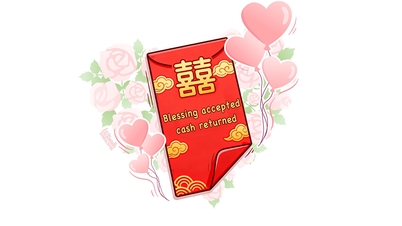












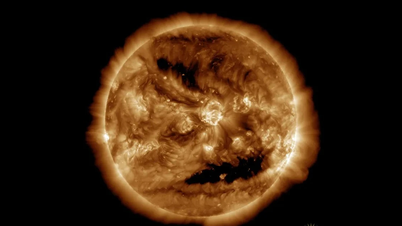


















































































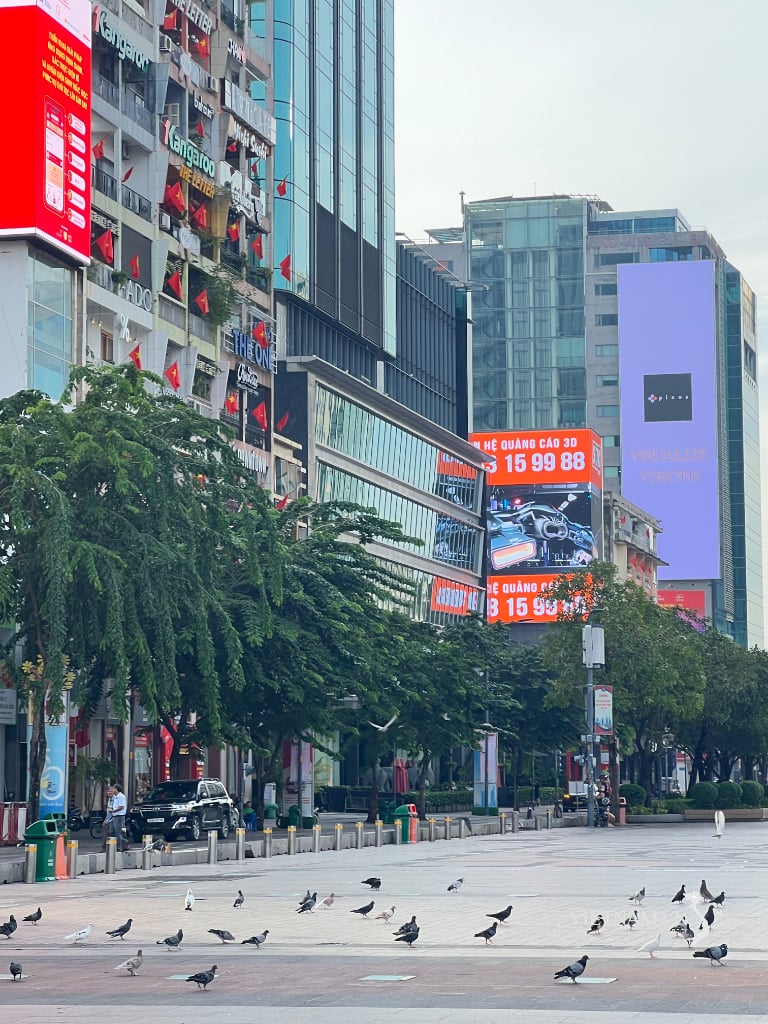

टिप्पणी (0)